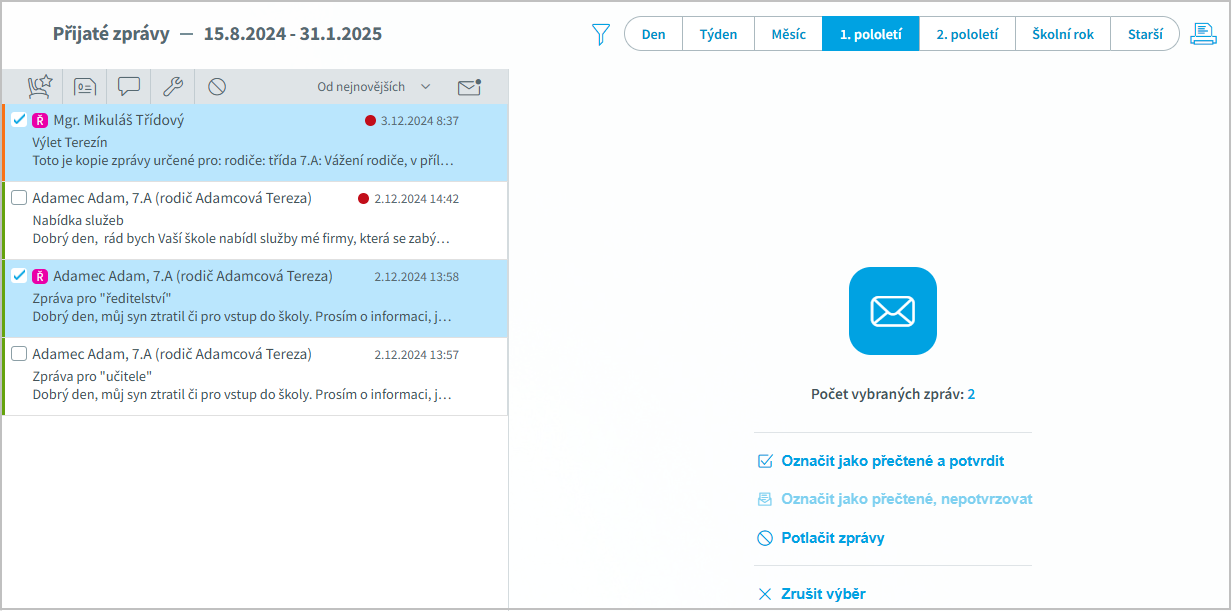Nové zprávy můžeme vidět jak v panelu Oznámení na úvodní straně Webové aplikace, tak v nabídce Komens a Přijaté zprávy.
V prvním případě pokud z panelu Oznámení klikneme na zprávu, dojde k přesměrování do nabídky Komens, Přijaté zprávy, zde se zobrazí nabídka u ikony obálky a my si vybereme režim zobrazení, zda rovnou zobrazovat pouze nepřečtené/nepotvrzené zprávy, nebo tento režim vypnout.
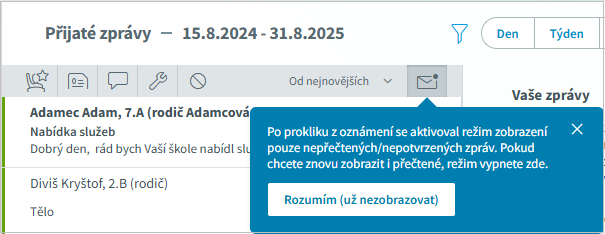
Ve druhém případě v hlavní nabídce vybereme Komens a Přijaté zprávy.
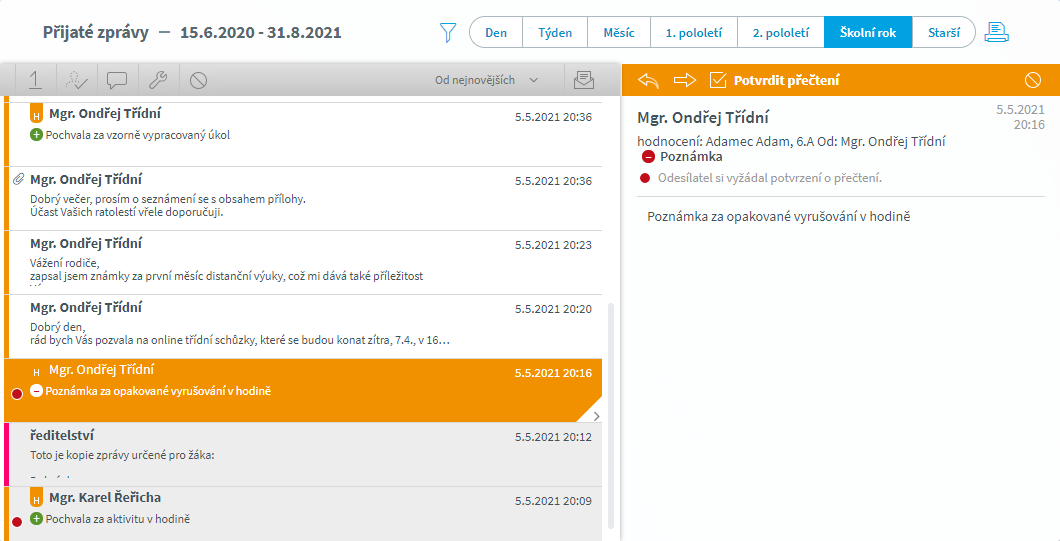
V levé části máme zobrazený seznam zpráv, po výběru zprávy se v pravé části zobrazí celý obsah zprávy.
Každá zpráva v seznamu může mít některý z pěti příznaků, podle kterých lze zprávy filtrovat de/aktivací příslušného tlačítka v šedé liště hned nad seznamem zpráv.
![]() Hodnocení
Hodnocení ![]() Omluvenky
Omluvenky ![]() Obecné
Obecné ![]() Systémové
Systémové ![]() Potlačené
Potlačené
Na této liště je ještě k dispozici menu pro výběr způsobu řazení
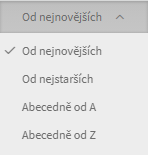
a přepínač pro zobrazení pouze nepřečtených/nepotvrzených zpráv ![]() . Nepřečtené zprávy jsou zobrazeny tučně.
. Nepřečtené zprávy jsou zobrazeny tučně.
Pro rychlejší identifikaci i bez filtrování jsou zprávy v přehledu opatřeny symboly.
![]() Omluvenka
Omluvenka ![]() Hodnocení
Hodnocení ![]() Pochvala
Pochvala ![]() Poznámka
Poznámka ![]() Zpráva pro ředitelství
Zpráva pro ředitelství ![]() Nepotvrzená
Nepotvrzená ![]() Potlačená
Potlačená
Typ odesilatele/příjemce je označen barevně podle následujícího schématu.
![]() Rodiče
Rodiče ![]() Žáci
Žáci ![]() Učitelé
Učitelé ![]() Ředitelství
Ředitelství ![]() Systém
Systém
Tyto informace máte stále k dispozici v pravé části okna, pokud kliknete na Přijaté/Odeslané zprávy v levém menu.
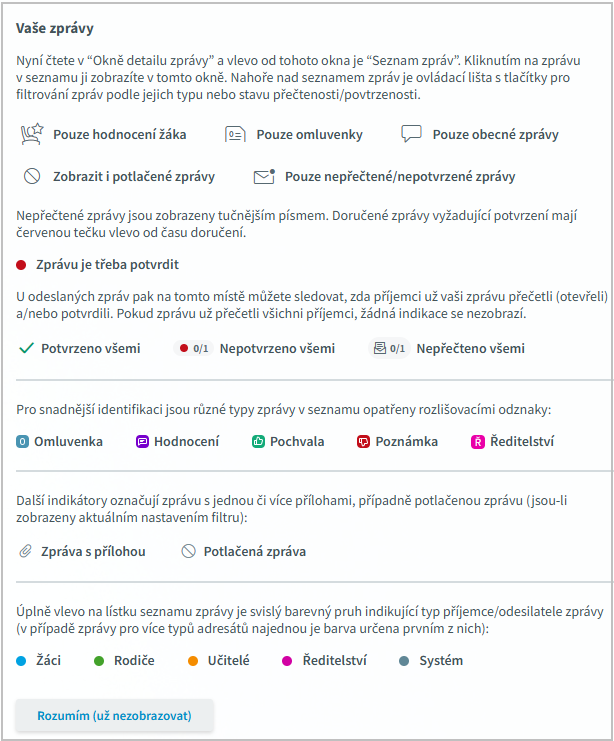
Přijaté zprávy obsahují kromě textu zprávy také informace o odesílateli a termín přijetí zprávy. Pokud jsou ke zprávě připojeny soubory, jsme o tom informováni symbolem sponky ![]() .
.
V pravé horní části můžeme nastavit období, ze kterého chceme zprávy zobrazit
![]()
Pokud vybereme možnost Starší, je nutné zadat počáteční a konečné datum období.
Můžeme si zobrazit zprávy odeslané všemi uživateli nebo jen některou skupinou, omezit zobrazení jen na časový úsek, případně na text ve zprávě.
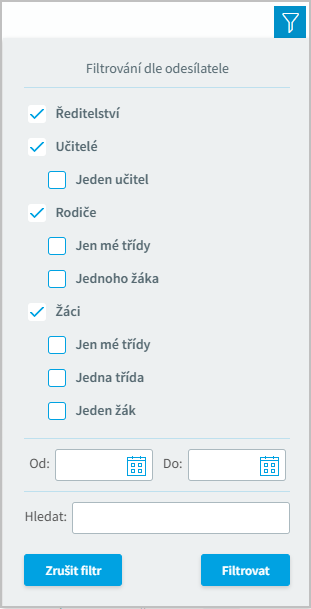
Pro deaktivování filtru slouží tlačítko Zrušit filtr.
V pravé části vidíme detail vybrané zprávy. V detailu zprávy vidíme odesílatele, datum a čas odeslání, typ zprávy, text zprávy.
Pokud jsou ke zprávě připojeny soubory, pak si ji můžeme stáhnout po najetí kurzoru na symbol sponky v pravé části ![]() .
.
U Obecné zprávy lze nastavit, zda adresát musí potvrdit přečtení zprávy. U Omluvení absence a Hodnocení je požadováno potvrzení přečtení zprávy automaticky. Potvrzení provedeme kliknutím na ![]() Potvrdit přečtení.
Potvrdit přečtení.
Na zprávu můžeme odpovědět ![]() (v titulku odpovědi se objeví e-mailová zkratka Re:) nebo ji předat dál
(v titulku odpovědi se objeví e-mailová zkratka Re:) nebo ji předat dál ![]() (v titulku přeposlané zprávy se objeví e-mailová zkratka Fwd:).
(v titulku přeposlané zprávy se objeví e-mailová zkratka Fwd:).
Následně se objeví okno pro novou zprávu.
Pokud chceme, aby zpráva obsahovala text původní zprávy, je možno toto nastavit v parametrech webové aplikace v záložce Další.
Jestliže zpráva obsahuje přílohy, tyto budou automaticky přeposlány, pokud je nevymažeme.
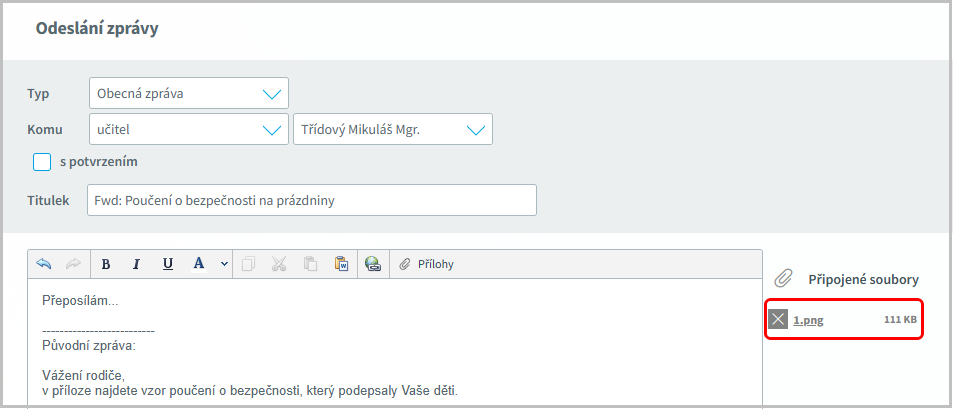
Pomocí ![]() je možno deaktivovat zobrazení zprávy (pokud nemáte nastavené zobrazení potlačených zpráv), případně je možno opět aktivovat zobrazení zprávy.
je možno deaktivovat zobrazení zprávy (pokud nemáte nastavené zobrazení potlačených zpráv), případně je možno opět aktivovat zobrazení zprávy.
Pokud chceme přijaté zprávy vytisknout či exportovat do jiného formátu, pak v horní pravé části obrazovky přesuneme kurzor myši na tlačítko ve tvaru tiskárny ![]() . Vybereme požadovaný tisk.
. Vybereme požadovaný tisk.
Nad zobrazenými (i vyfiltrovanými) zprávami můžeme provádět hromadné akce.
Pomocí zaškrtávátka, které se zobrazí v okamžiku, kdy přejedeme přes tuto oblast, si můžeme vybrat libovolné zprávy a provést akce vypsané v pravé části obrazovky.